创建和编辑模型环境光源样式和样式中的各个光源。
新特性:2024
修改光源样式设置时,该光源样式将复制到文档中,并且所有更改都保留在本地文档中。如果需要与其他 Inventor 用户共享修改,光源样式应保存到库中,并覆盖现有样式,或将其重命名,然后作为新样式保存到样式库。
访问
单击“视图”选项卡  “外观”面板
“外观”面板  “光源样式”列表
“光源样式”列表 
 “设置”(在底部)。
“设置”(在底部)。
单击“管理”选项卡  “样式和标准”面板
“样式和标准”面板  “样式编辑器”,然后展开“光源”节点(如果需要)。
“样式编辑器”,然后展开“光源”节点(如果需要)。
展开光源文件夹并显示光源样式。选择一种光源样式并修改参数,以满足您的需求。环境光源样式可以包含平行光。平行光源样式不包含环境源。
“环境”对话框选项卡
- 显示场景图像
-
设置要显示为背景图像的环境图像。
注: 环境图像的模型位置基于地平面。使用地平面设置可以修改相对于模型的图像位置。
注: 必须满足特定的硬件要求,源图像才能显示为背景。
环境图像的模型位置基于地平面。使用地平面设置可以修改相对于模型的图像位置。
注: 必须满足特定的硬件要求,源图像才能显示为背景。
- 上载图像
- 打开图像源对话框,从中可以浏览到并选择首选的高动态范围 (hdr) 图像,以在场景照明中使用。系统会自动将自定义图像复制到“环境”文件夹。
- 曝光
-
提高或降低场景中光源的亮度。
- 转动
-
围绕模型调整环境的方向。
- 比例
-
设定图像和三维背景几何图元的比例系数。
“光源”选项卡
在样式中最多使用 4 个光源。
- 光源编号
-
编辑选定光源的特性。
- 颜色 - 单击颜色板以更改光源的颜色。
- 亮度 - 使用滑块来提高或降低选定光源的强度。
- 相对移动
 基于相机 - 将选定的光源与观景式相机关联。其效果就像在房间内四处走动,同时拿着光源已打开的摄像机。
基于相机 - 将选定的光源与观景式相机关联。其效果就像在房间内四处走动,同时拿着光源已打开的摄像机。
 基于 ViewCube - 将选定的光源与 ViewCube 关联。场景将会提供光源,而光源不会随着照相机移动。重定义 ViewCube 时,光源方向会进行更新以表示新位置。
基于 ViewCube - 将选定的光源与 ViewCube 关联。场景将会提供光源,而光源不会随着照相机移动。重定义 ViewCube 时,光源方向会进行更新以表示新位置。
提示: “基于相机”和“基于 ViewCube”选项使您可以在单个光源样式中混合两个设置。 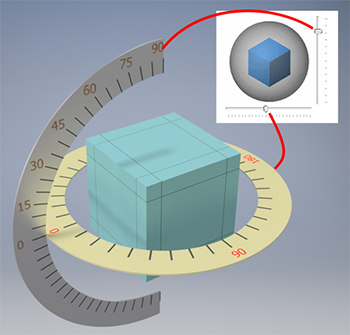
- 方位角在 Inventor Studio 中称为“经度”,通过围绕垂直轴旋转光源设置光源位置。
- 仰角在 Inventor Studio 中称为“纬度”,通过围绕水平轴旋转光源设置光源位置。
- 所有光源(仅平行光)
-
影响样式中所有平行光的设置。设定的值将同等地应用到各个光源。
-
亮度
设置样式中定向光源的强度。使用滑块来增加或减小强度。
-
环绕
设置场景中环境光的级别,控制面的有光区域与无光区域的对比度。向左移动滑块可以增加对比度,向右移动滑块可以减小对比度。
-
“阴影”选项卡
- 阴影源
- 通过方向、光源对象或环境光源指定阴影方向。
- 地面和对象阴影
- “密度”可控制阴影的黑暗程度。增加该值可调暗阴影。
- “柔和度”可控制阴影扩散或阴影的定义情况。较高的数值会增加柔和度。较低的数值会使增加阴影的清晰度(就像在灯泡或太阳光下)。
- 环境光阴影
- 控制拐角和型腔中的阴影数量。用于在视觉上增强形状变化过渡。
导入
您可以使用列表窗格底部的“选项”按钮导入光源样式。光源样式将添加到文档中的本地样式列表。若要将本地样式添加到库,请在样式上单击鼠标右键,然后选择“保存到样式库中”。
关联菜单命令
- 激活 - 将选定样式设置为激活的场景光源样式。
- 新建样式 - 根据用于访问命令的光源样式创建新的光源样式。
- 重命名样式... - 在编辑模式下放置样式名称,以便您可以对其重命名。
- 清除样式 - 从文档中删除选定的、未使用的光源样式。
- 清除样式和子样式 - 为光源样式禁用。
- 导出... - 以 .styxml 格式保存选定光源样式。一次只能保存一种样式。
- 更新样式 - 将最近对库中样式所做的更改应用到文档版本的样式。
- 保存在文档中 - 将选定的样式保存在文档中。
- 保存到样式库中 - 将选定的样式保存在样式库中。